作者:乔山办公网日期:
返回目录:excel表格制作

如何正确使用类EXCEL函数进行统计
1、打开算算量,点击顶部的新建按钮,默认新建的为土建表格模板。新建的表格中已经创建了常用给的计算表格列类型。比如:编号/部位/计算公式/单位/结果/变量等等分类的常用列。
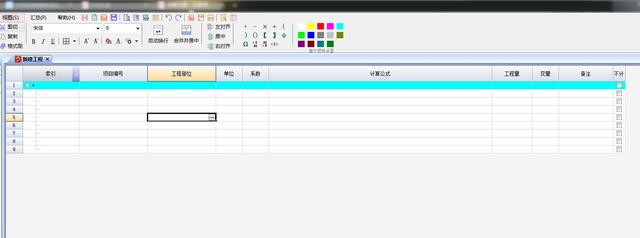
新建表格
2、右键选择顶部列头,菜单弹出后选择添加列。菜单中也有很多其他功能,如:删除列/添加列/修改列名/列编辑/左移动和右移动列。其中列编辑可以对列的显示位置进行一系列的操作。
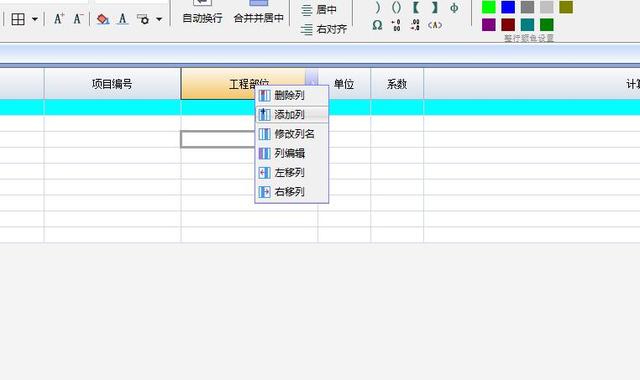
添加列
3、新建的列用第二个方式继续修改列名称。单价只是案例举例,可以添加任何类型的列,列的单元格格式也是可以且支持多元变化修改。
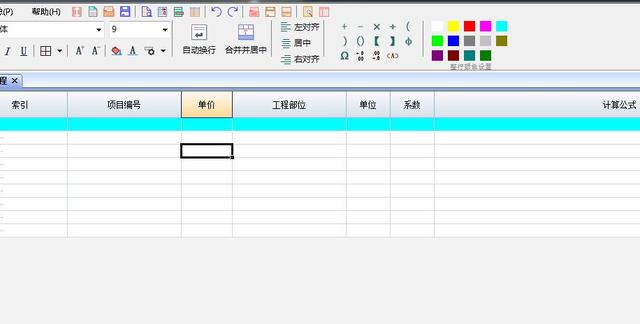
修改列名称
4、用同样的方法新建一个总价列。并输入“土方”模糊套取清单项,且输入正确的项目特征描述。什么叫模糊套取清单项?比如你输入的土方两个字,弹出的一切清单项目就包含了土方两个字。
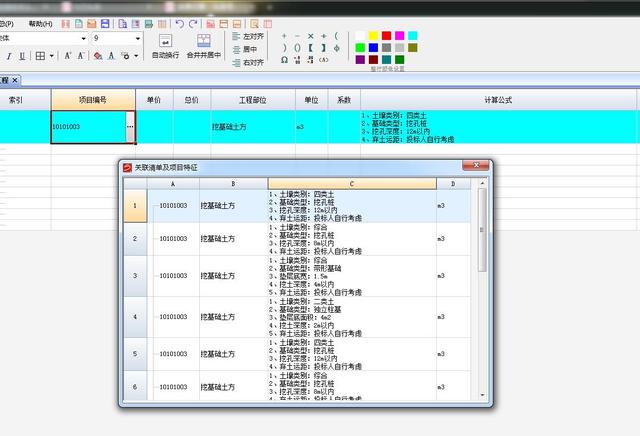
模糊套取清单项
5、输入计算公式、单价、工程部位等信息后,在总价列中输入公式“=jsj(h2)*c2”,类似EXCEL中的=VAL()函数,不过jsj函数更智能,支持全角和半角的文本计算公式,支持函数嵌套计算,支持变量的计算。
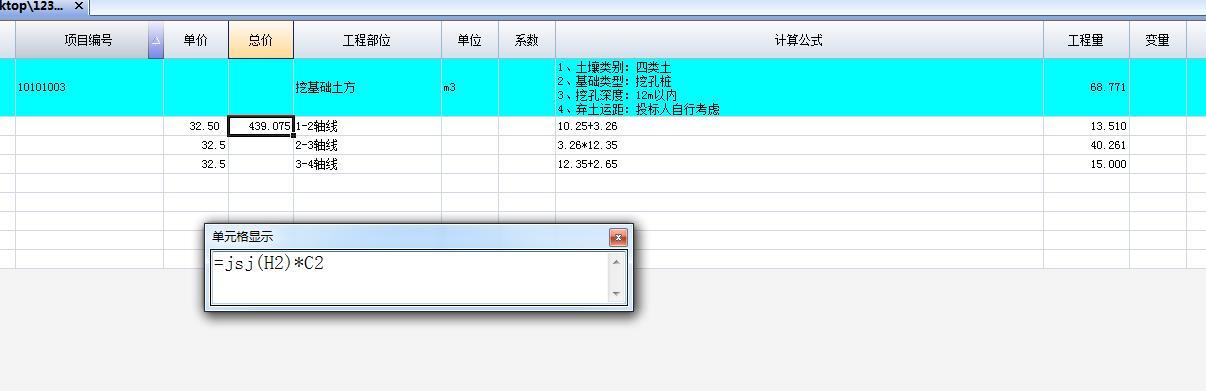
输入公式“=jsj(h2)*c2”
6、依次输入其他计算式,拖动总价单元格(已经输入函数公式)来复制函数公式,选择汇总列为总价列,点击设置汇总列。自动分级统计总价。其中拖动总价单元格的功能是这样操作的:点击总价单元格(已经输入了jsj函数的单元格),单元格会显示一个选择框,在选择框的右下角有一个小十字,移动鼠标至该位置,按住鼠标左键不动,往下拖动鼠标,选择框会增加下方包含的单元格,放开鼠标即可实现拖动函数公式的功能。
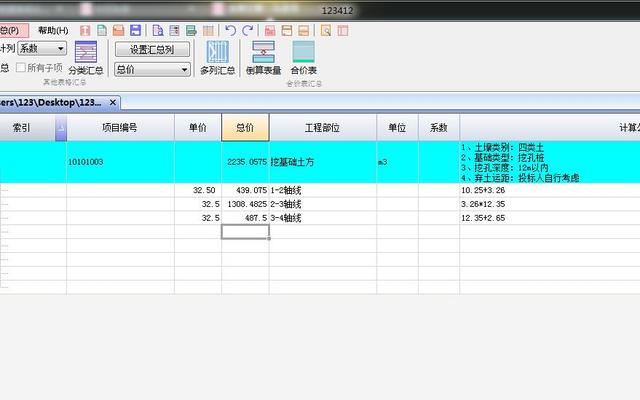
分级统计总价
7、打印预览。可以打印报表。

打印预览